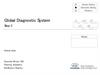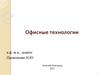Похожие презентации:
Trimble Access версия 2016.10
1. Trimble Access версия 2016.10
Михаил КаравановНОЯБРЬ 2016
Trimble Access версия 2016.10
2. Основные изменения
В аппаратной части:Поддержка Trimble SX10
В программной части:
Вынос отметок
Подложки TIFF
Копирование проектов
Выбор/Фильтрация кодов из FXL
3. Знакомое ПО
Для работы с SX10 не требуетсядополнительного изучения Trimble Access
Одинаковые операции –
как с тахеометрами S серии
Мгновенное начало работы с SX10
4. Стиль съемки SX10
Создаетсясамостоятельно на
основе стиля
Традиционный
Тип инструмента – SX10
5. Работа на станции сканирования
6. Соединение с инструментом по Wi-Fi
7. Опции при выборе сектора Сканирования/Изображения
Прямоугольная рамка– Выбор зоны по 2 точкам
Полигон
– Лучший способ для объектов
сложной формы
Горизонтальная полоса
– Сбор по полному кругу по
горизонтали и сектора по
вертикали
Полная сфера
– Все вокруг
8. Соединение с инструментом по LR радио
Нет встроенного дисплеяРадиоканал должен
устанавливаться на
контроллере при
подключении по Wi-Fi или
кабелем
Trimble Access ‘выставит’
радиоканал
9. Переключение типов связи
Значок инструмента – переход к его функциямСоединение
- Перекл в LR Radio или Перекл в Wi-Fi
- Запуск Robotic LR Radio или Wi-Fi
- Закончить съемку или Разъединить
10. Поддержка Trimble SX10
Scan0003 и Scan0004хранятся в базе проекта
для трассируемости
Вывод точек сканирования на экран Видео
– для подтверждения полноты покрытия
Контроль наклона инструмента после
сканирования
– контроль стабильности во время сканирования
Обратная задача между точками скана
– Определение габаритов прямо в поле
11. Управление жестами в Trimble Access
Управление инструментомжестами на сенсорном экране
Управление по Видео
– Масштабирование
– Поворот инструмента
– Панорамирование инструмента для
наведения и кадрирования
3D Карта
– Панорамирование и вращение
данных
12. Управление по Видео - Жесты
▪ Использованиежестов на экране
Видео для
панорамирования
и
масштабирования
Панорамирование
• Нажать на нужное место
или
• Потянуть вдоль экрана в нужном
направлении
Масштабирование
• Два пальца на экране
• ‘растянуть’ для увеличения из
центра видео
или
• ‘cжать’ для уменьшения
• Или нажать на кнопки масштаба
или индикатор
13. Управление по Видео – Кнопки поворота
▪ Помимо физическихклавиш джойстика на
Планшете вы можете
использовать экранный
джойстик или кнопки
поворота на Видео экране
▪ Настройка Показать/
Скрыть для:
Масштаб и тип
камеры
Визуальный
указатель масштаба
Джойстик на экране
• Одно нажатие – для
точного наведения и
перемещение на один
пиксель
• Нажать и держать –
движение с постоянной
скоростью
Поворот 90° влево
Джойстика
Кнопок поворота
Индикатора
масштаба
Поворот 180°
Поворот 90° вправо
14. Поддержка Trimble SX10
Качественные панорамы– Различного уровня подробности в зависимости от
использованной камеры
– Полная сфера менее 3 минут
15. Панорама, обработанная в TBC
16. Trimble Access SX10 Improvements
Нажать для просмотраотдельного изображения
17. Видеоцентрир Trimble SX10
Изображения с камерыцентрира
– Записи до и после установки,
подтверждающая
горизонтирование и
центрирование инструмента
Информационные поля
–
–
–
–
–
–
Время и дата
Значения наклона
Статус компенсатора
Имя станции и ее код
Высота инструмента
Температура, давление и PPM
IMG00001.JPG
18. Видеоцентрир Trimble SX10
Original image19. Новый экран разбивки AccessVision
Польза Видео– Быстрый поиск цели
– Уверенность в
наведении на цель
– Разбивка в DR
Польза Карты
– Видеть все данные в
проекте
– Подложка DXF, линии
повышают удобство
навигации на точку
20. Поиск цели с помощью AccessVISION
Видишь цель – жмина цель
– Опыт показал, что
сознание работает
быстрее, чем
механизм поиска в
инструменте.
Вы быстрее
обнаруживаете цель,
чем инструмент
Target Locked
21. Поиск цели с помощью AccessVISION
22. Autolock поиск с SX10
Трекер не всегда видит то,что видите вы
У трекера малое поле
зрения, по умолчанию
окно поиска 30° x 15°
Если вы видите реечника
или цель, вместо запуска
поиска быстрее будет
просто нажать на цель
Изображение Обзорной камеры
Телекамера и Трекер
Основная камера
Окно поиска по умолчанию
23. Улучшения в окне Поиска
Окно Поиска теперь всегда сохраняется в положении КЛПоиск всегда выполняется в положении круга, который
используется в данный момент
– Раньше инструмент автоматически переключался на круг, который
использовался для задания окна поиска
Вертикальный диапазон окна поиска с автоцентрированием теперь
90°
– Раньше максимальное значение было 50°
Вы можете задать окно поиска, используя кнопку Set win (Задать
окно) в экране настроек цели для тахеометров S серии
– Раньше вы могли только задать или изменить окно поиска в ходе запуска
роботизированной съемки
24. Настройки окна Поиска
25. Поиск призмы с SX10
Поиск по видеоОбычный поиск
Расширенный VISION
SX10 имеет все
позволяет вам найти цель
возможности поиска, как
быстрее и проще
тахеометры S серии
Клик на призму обычно
Поиск с заданным окном
позволяет захватить ее
GPS поиск
быстрее
Отслеживание с прогнозом
Используйте комбинацию из обоих
способов, в зависимости от ситуации
26. Сравнение алгоритмов поиска
Отличия в поискеSX10
Ищет только за один проход
Медленнее S7
S серия
Два прохода. Если цель не
найдена, первый быстрый,
затем медленный поиск
Обычно быстрее
Общее:
Поиск на основе последнего
известного положения
призмы.
Один проход по горизонтали с
контролем назад для поиска
цели
Если цель не обнаружена, то
меняется вертикальный угол и
новый проход по горизонтали
27. Поверки и юстировки инструмента
Компенсатор– Так же, как в S серии
Коллимация Autolock
– Так же, как в S серии
Коллимация телекамеры
– Прочие юстировки камер не
улучшат заводские настройки
Фокус телекамеры
– Заданный пользователем сдвиг
для автофокуса
28. Структура файлов в Trimble Access
Полезность использованияпод-папок для каждого
пользователя TA
– Уроки от пользователей V10
– Все данные в одной папке каждого
проекта не смешиваются с другими
файлами
Данные сканирования хранятся
в файлах .rwcx
29. Поддержка планшетных ПК
Полноэкранный режим для всехпланшетов (даже не-Trimble)
Режим AccessVision для всех
планшетов:
– Разбиение экрана Видео
– Разбиение экрана Карты
Импорт/Экспорт файлов напрямую
с/на USB модуля на планшеты
30. Вынос отметки
Введите отметку для выносаПонятный интерфейс
– Больше не требуется
использовать ‘искусственную
ЦММ’ или Разбивку Точки для
выноса отметки
– Без избыточной
навигационной информации
31. Карты подложки TIFF
Поддержка подложек TIFF и GeoTIFFTIFF более экономичны, чем BMP, JPG, PNG
–
Файлы в 100MB и более используют только
несколько MB программной памяти
–
Загружаются только видимые тайлы
–
Загрузка других сразу в процессе
масштабирования
Для использования файлов TIFF они должны быть
либо GeoTIFF, либо иметь world файл геопривязки
(.wld или .tfw)
32. Копирование проектов в другую папку или на USB
Копирование файла проекта и связанных с ним файлов вновое место
– Копирование в папку на сетевом сервере или на USB модуль
Очень упрощает передачу файлов проекта из планшета
– Все связанные файлы (изображения,
сканы, T02) копируются автоматически
– Включая файлы экспорта
Начинающиеся с такого же
<имя_проекта> в папке Export
– Создание файла JobXML
33. Выбор кода, используя описание
Список кодов может быть большим и сложнымЦифровые коды требуют время для запоминания новичками
Теперь вы можете вставлять код, нажав на его описание
Нажмите
для переключения между вводом Кодов или Описаний
“Фильтры” для ввода данных
34. Фильтр списка кодов по Категории или Типу
Фильтр списка кодов – для удобства поиска и ввода кодов– Желтый цвет –
фильтр применен
Фильтр по Типу
или по Категории
35. Видео по фильтрации списка кодов
фильтрация списка кодов по Описанию - MP4фильтрация списка кодов по Типу или Категории – MP4
36. Улучшения в стиле съемки GNSS
Улучшения в стиле съемки GNSSПри смене GNSS приемника,
единственное, что теперь нужно
подтвердить в стиле съемки
– это тип антенны
– вам больше не надо подтверждать
выбранный формат поправок
Авто-съемка наклоном теперь по умолчанию
выключена в стиле съемки
Группа с настройками антенны теперь на первой странице Настроек
Базы или Ровера
– Поскольку, вместе с Типом Съемки и Форматом Поправок, тип антенны влияет
на поля, выводимые в последующих страницах
В настройках Подвижного приемника список типов антенн теперь
отсортирован в алфавитном порядке
37. Изменения в стиле съемки GNSS
Изменения в стиле съемки GNSSГруппа с настройками антенны на первой странице
Список типов антенн - по алфавиту
Версия 2016.00
Версия 2016.10
38. Напоминание об ошибочном времени
После запуска Trimble Access теперь автоматическипроверяется дата в контроллере.
– Если она ранее даты выпуска версии TA, то предлагается
обновить дату и время на контроллере. Сообщение повторяется
каждые 4 часа
Когда контроллер соединяется с GNSS приемником, его
часы автоматически корректируются на основе даты и
времени приемника.
– При соединении с тахеометров время нужно устанавливать
вручную
39. Дополнительная информация
Trimble Access Help and Release notes:http://apps.trimbleaccess.com/help
Trimble Access Справка и Release notes на русском:
http://apps.trimbleaccess.com/help/ru/TrimbleAccess=2016.10
Обновление файлов конфигурации офисного ПО для поддержки Job
файлов Trimble Access 2016.10
http://trl.trimble.com/dscgi/ds.py/Get/File-827741/TGSUpdateOffice.exe
Новая утилита Auto Convert Trimble Access Job Files для
автоматического применения стилей экспорта к файлам Job или JobXML.
Утилита ищет в указанных папках файлы Job/JobXML и автоматически
создает из них отчеты в указанных стилях экспорта





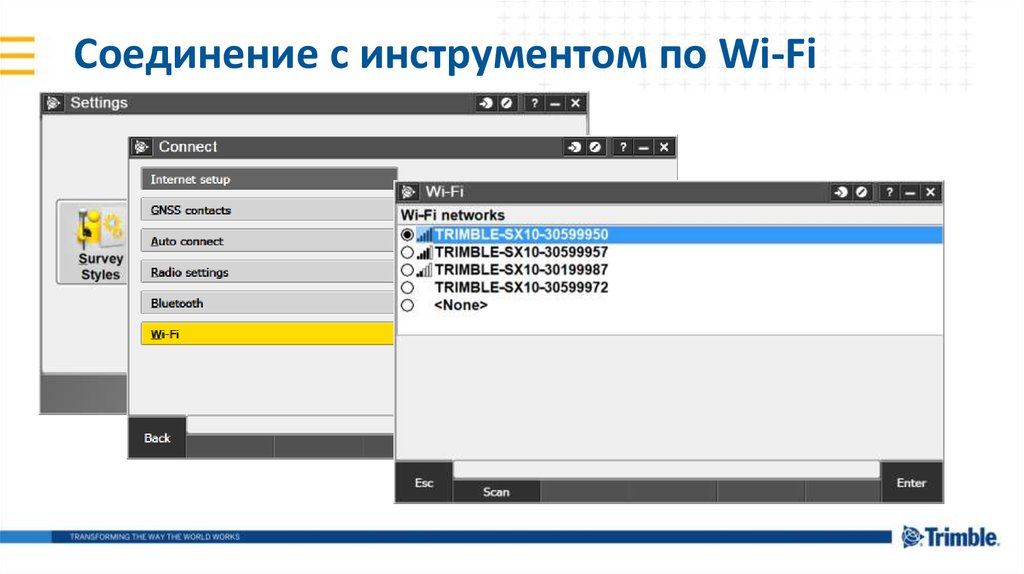




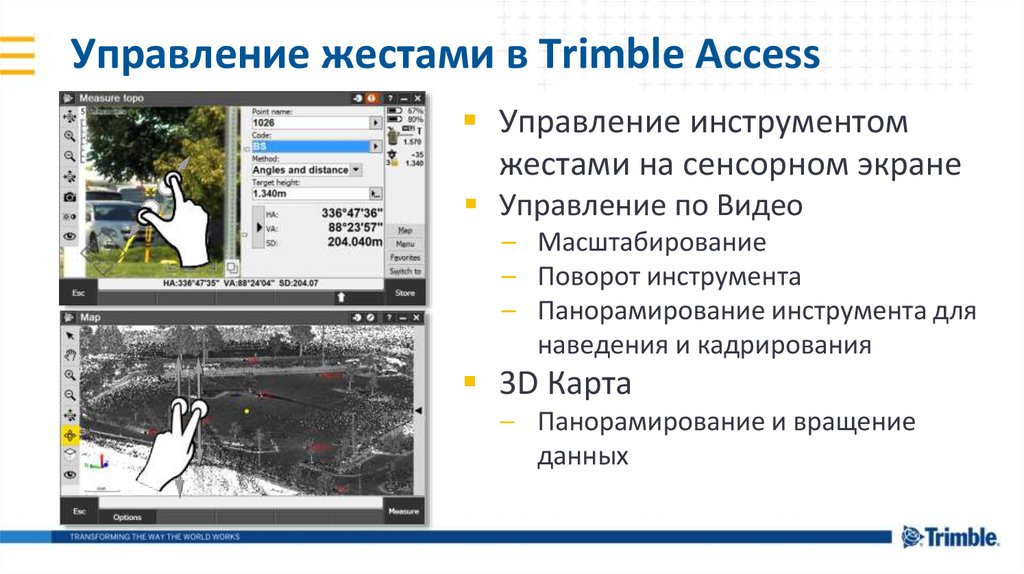
















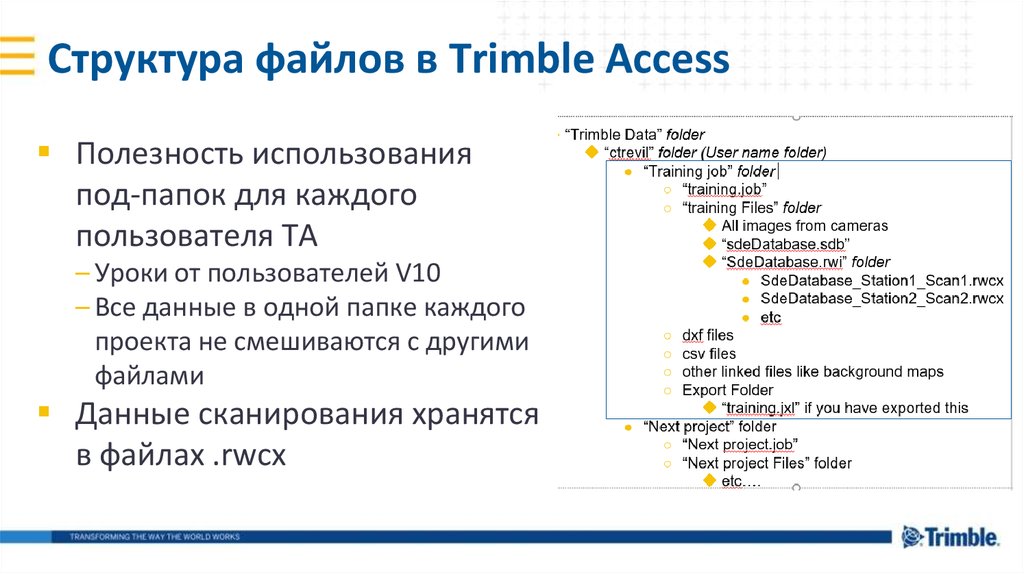

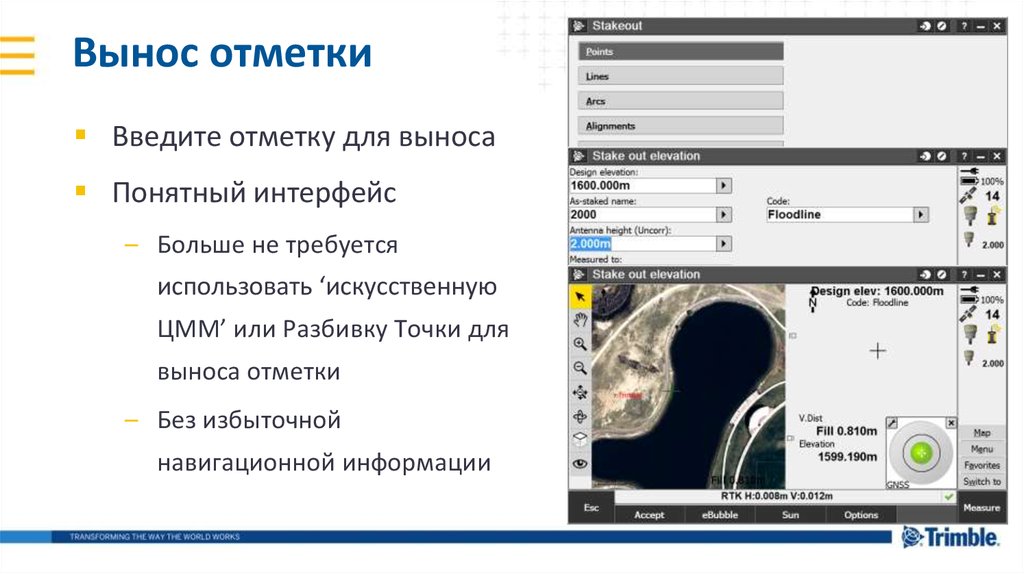

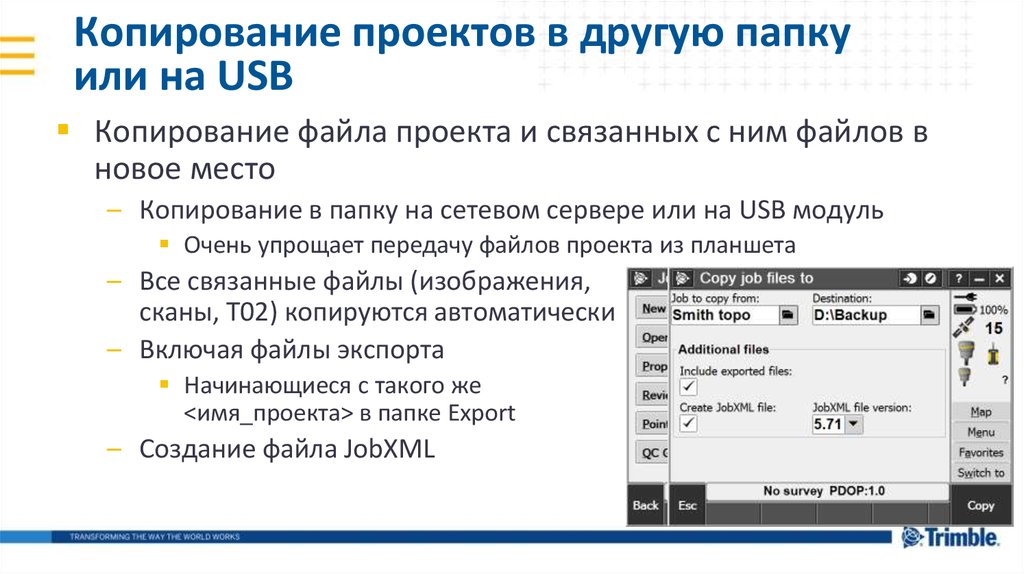

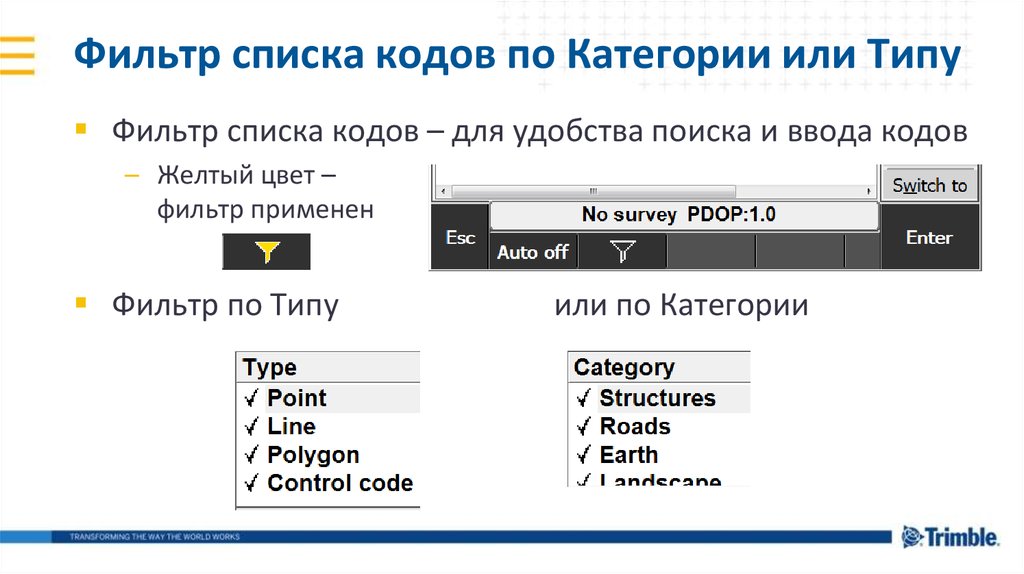
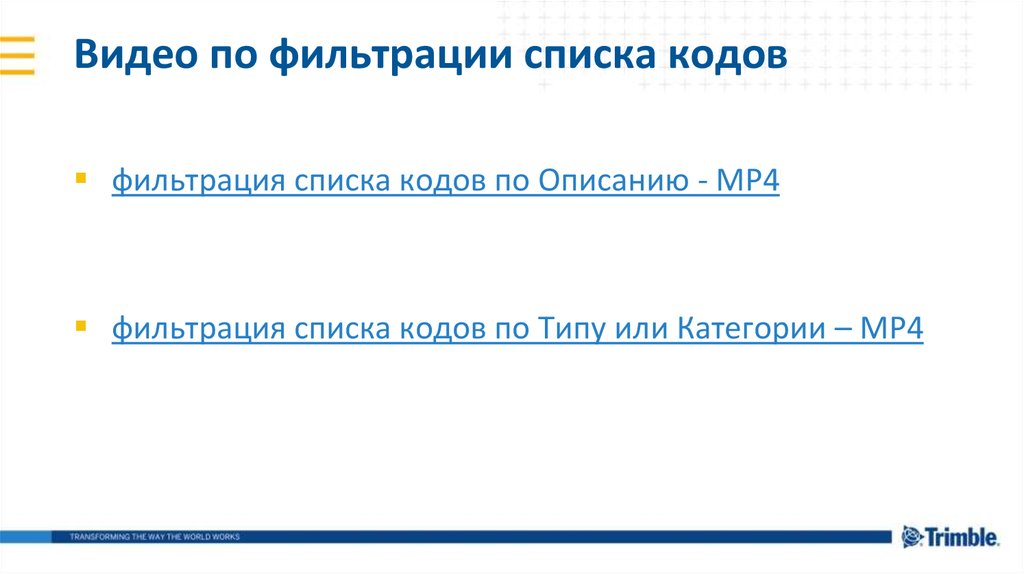

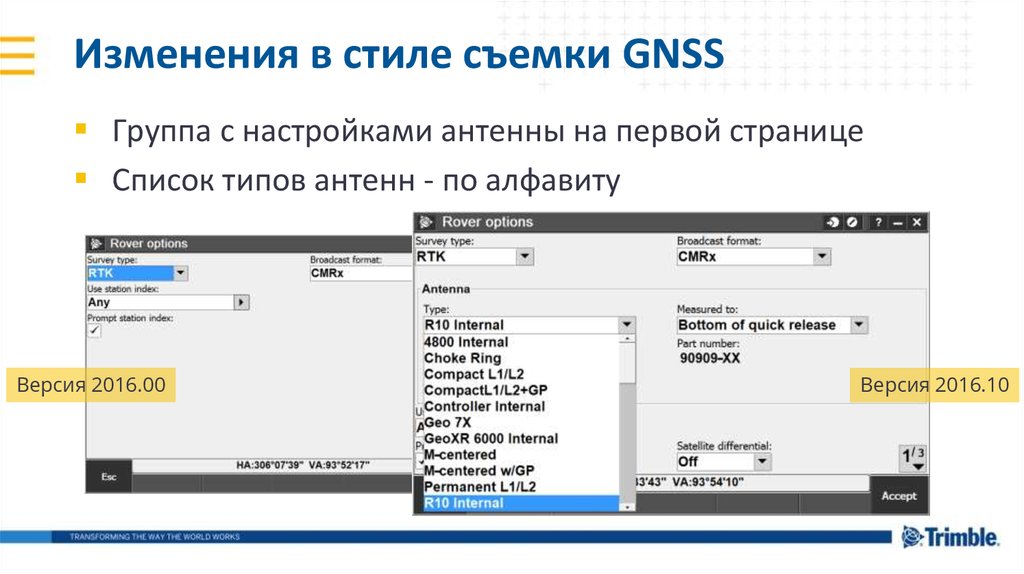
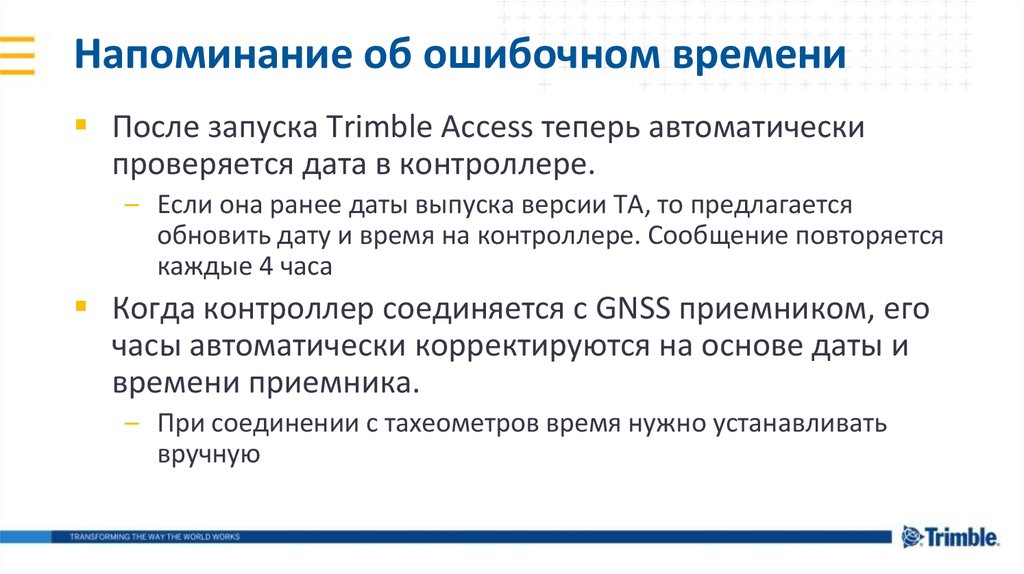

 Программное обеспечение
Программное обеспечение